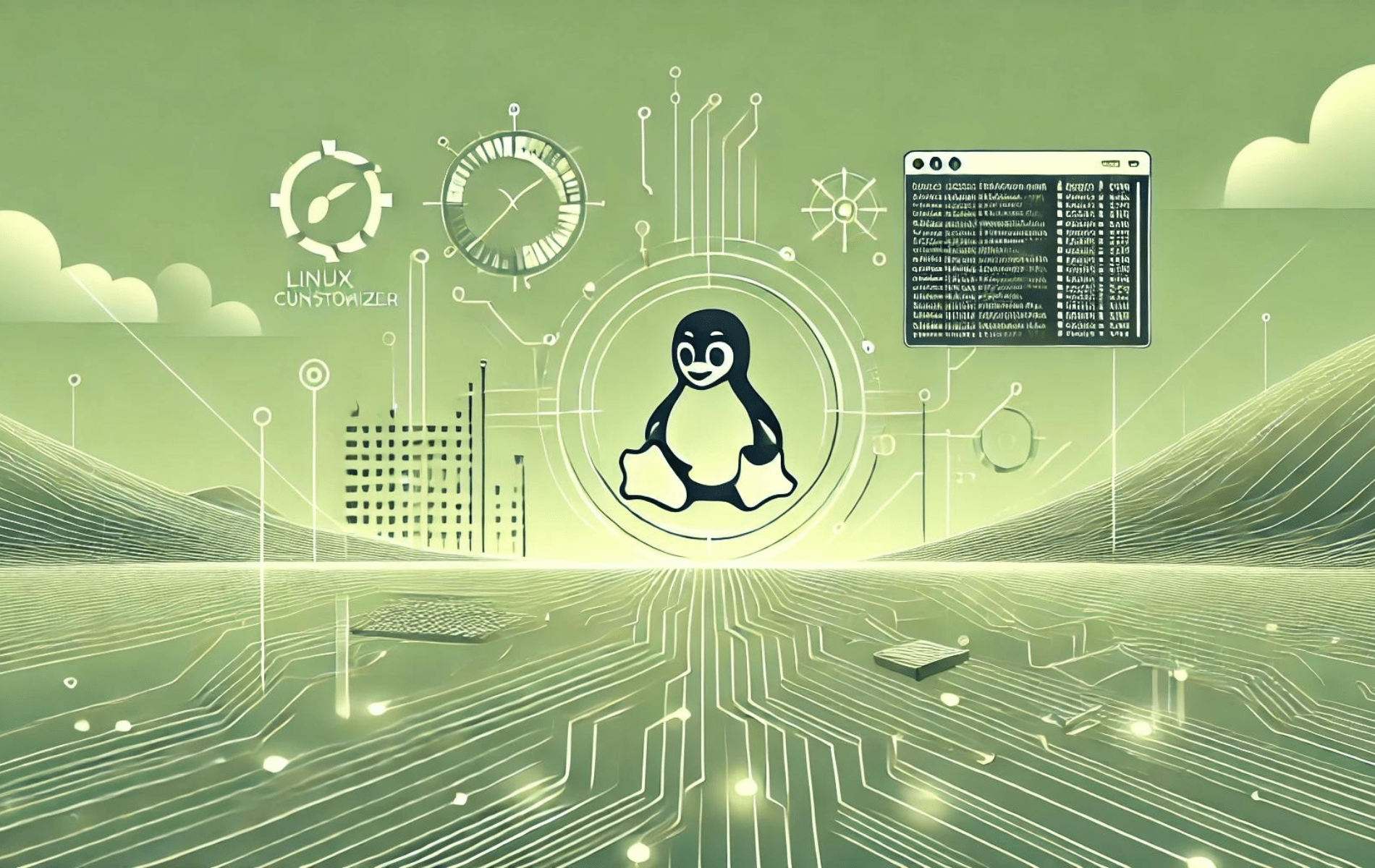Grub Customizer est un outil graphique puissant pour gérer et configurer le chargeur de démarrage GRUB2. Il offre une interface intuitive permettant aux utilisateurs de personnaliser leurs paramètres GRUB2, notamment en modifiant les entrées de menu, en modifiant l'ordre de démarrage et en définissant les systèmes d'exploitation par défaut. Grub Customizer permet également aux utilisateurs d'ajuster les thèmes GRUB2, de définir des images d'arrière-plan et de configurer les paramètres avancés du chargeur de démarrage, offrant ainsi un meilleur contrôle sur le processus de démarrage. L'installation de Grub Customizer sur Linux Mint 22, 21 ou 20 peut améliorer considérablement la flexibilité et la convivialité du chargeur de démarrage de votre système.
Pour installer Grub Customizer sur Linux Mint, vous pouvez utiliser le Launchpad PPA maintenu par Daniel Richter. Ce PPA fournit la dernière version stable de Grub Customizer, vous garantissant ainsi l'accès aux fonctionnalités et améliorations les plus récentes.
Mettre à jour le système Linux Mint
Pour lancer l'installation de Grub Customizer, vous devez d'abord mettre à jour votre système Linux Mint. La mise à jour du système garantit que vous disposez des correctifs de sécurité, des corrections de bugs et des améliorations de compatibilité logicielle les plus récentes.
Exécutez la commande ci-dessous pour mettre à jour votre système :
sudo apt update
sudo apt upgradeAjouter un PPA au personnalisateur Grub
Ensuite, ajoutez l'archive de packages personnels (PPA) Grub Customizer à votre système Linux Mint. Daniel Richter gère ce PPA et agit comme un référentiel contenant le package Grub Customizer, ce qui peut être réalisé avec succès en exécutant la commande suivante :
sudo add-apt-repository ppa:danielrichter2007/grub-customizer -yRemarque : L'indicateur -y dans la commande signifie votre consentement automatique à ajouter le référentiel, en contournant toute confirmation manuelle :
Actualiser le cache des packages APT
Après avoir intégré le PPA Grub Customizer, il est crucial d'actualiser le cache du package APT. Ce cache est essentiellement une base de données qui stocke les références aux logiciels disponibles pour l'installation sur le système. L'actualisation de ce cache garantit qu'APT reconnaît tous les packages et référentiels nouvellement ajoutés, permettant au système de récupérer la version la plus récente de Grub Customizer lors de l'installation :
sudo apt updateFinaliser l'installation de Grub Customizer
Vous êtes maintenant prêt à installer Grub Customizer sur Linux Mint. Cela implique d'utiliser APT (Advanced Package Tool), le gestionnaire de packages de Linux Mint, pour récupérer Grub Customizer à partir du PPA précédemment ajouté. Utilisez la commande suivante pour demander à APT de télécharger et d'installer Grub Customizer :
sudo apt install grub-customizerEnfin, pour vérifier que Grub Customizer a été installé avec succès et vérifier sa version, exécutez la commande ci-dessous :
grub-customizer -vCette commande affichera la version de Grub Customizer installée sur votre système, comme indiqué ci-dessous :
Personnalisateur Grub, version xxx
Lancement du personnalisateur de Grub
Lancement via l'interface de ligne de commande (CLI)
Cette approche est exceptionnellement efficace pour les personnes adeptes de l'utilisation de la ligne de commande. L'interface de ligne de commande offre un moyen simple et rapide d'accéder à Grub Customizer. Pour lancer l'application à l'aide de la CLI, ouvrez le terminal sur votre système Linux Mint et entrez la commande suivante :
grub-customizerCette commande initialise Grub Customizer et vous serez accueilli avec sa fenêtre principale. Vous pouvez commencer à gérer et à personnaliser le chargeur de démarrage GRUB selon vos préférences.
Lancement via l'interface utilisateur graphique (GUI)
Alternativement, si vous avez un penchant pour plus d’interaction visuelle, l’interface utilisateur graphique offre un itinéraire intuitif pour accéder à Grub Customizer. Voici comment procéder sur Linux Mint :
- Tout d’abord, cliquez sur le bouton Menu dans le coin inférieur gauche de votre bureau Linux Mint.
- Ensuite, dans la barre de recherche qui apparaît, tapez « Grub Customizer ».
- Vous verrez l'icône Grub Customizer dans les résultats de recherche. Clique dessus.
Dès que vous cliquez sur l'icône Grub Customizer, l'application se lance, vous présentant une interface qui permet de modifier et de gérer sans effort vos paramètres de démarrage.
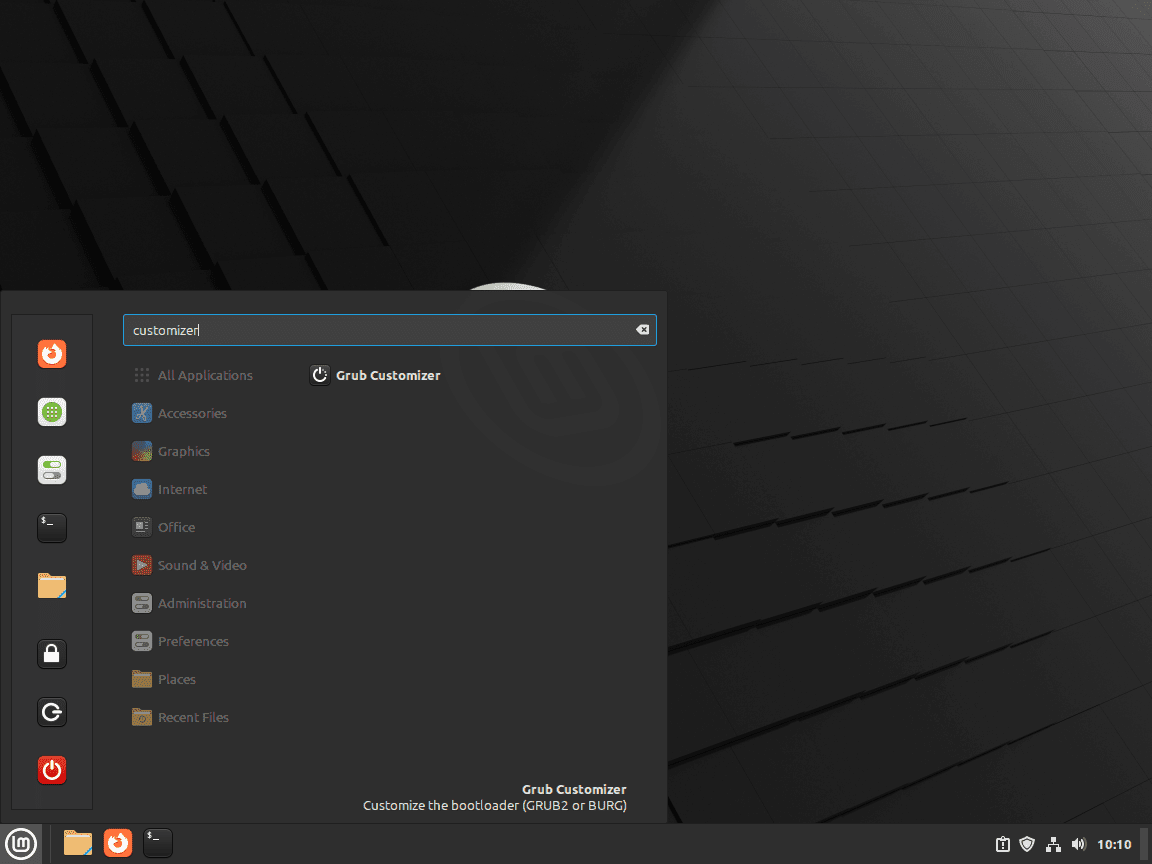
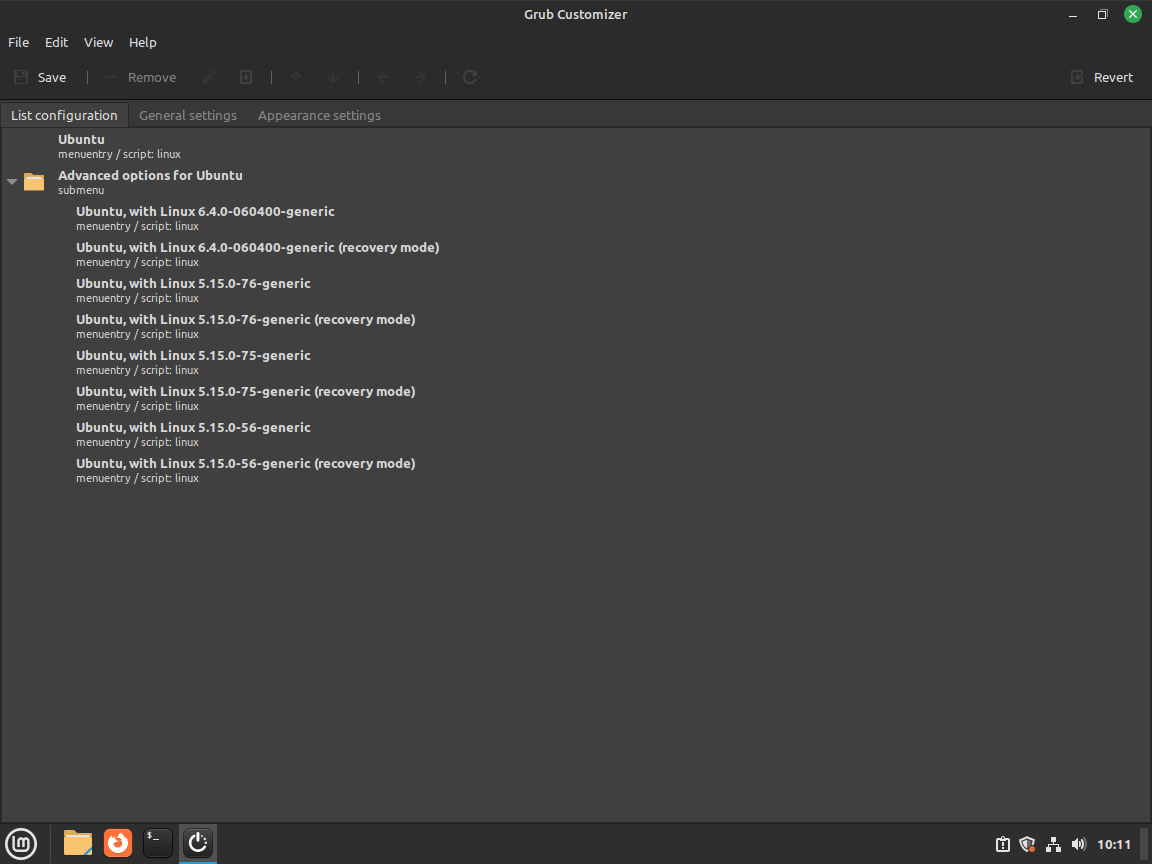
Remarque : vous pouvez voir Ubuntu au lieu de Linux Mint, étant donné qu'il est basé sur les versions de distribution Ubuntu LTS.
Conseils de gestion supplémentaires pour Grub Customizer
Mise à jour du personnalisateur de Grub
Garder vos applications à jour est fondamental dans l’environnement logiciel moderne. Cela garantit l’accès aux dernières fonctionnalités, améliorations et correctifs de sécurité. La mise à jour de Grub Customizer sur Linux Mint est un processus simple. Tout d’abord, mettez à jour la liste des packages pour vous assurer que votre système connaît les derniers packages. Ensuite, mettez à niveau les packages installés, y compris Grub Customizer.
Exécutez les commandes suivantes dans votre terminal :
sudo apt update
sudo apt upgradeLa première commande (sudo apt update) met à jour la liste des packages disponibles depuis les référentiels. La deuxième commande (sudo apt upgrade) met à niveau tous les packages pour lesquels des mises à jour sont disponibles, y compris Grub Customizer, garantissant que vous exécutez la dernière version.
Désinstallation de Grub Customizer
Les circonstances peuvent faire en sorte que Grub Customizer ne soit plus nécessaire, ou peut-être que vous deviez le réinstaller pour le dépannage. Pour désinstaller l'application, exécutez la commande suivante :
sudo apt remove grub-customizerCette commande supprime Grub Customizer de votre système Linux Mint. Il convient de mentionner que les fichiers de configuration sont conservés lors de la suppression de l'application. Ceci est utile lorsque vous souhaitez réinstaller Grub Customizer plus tard et que vous souhaitez conserver vos paramètres précédents intacts.
Gestion du PPA du personnalisateur Grub
Si vous décidez de ne plus utiliser Grub Customizer après l'avoir désinstallé, il est prudent de supprimer le PPA associé. Cela maintient votre système propre et garantit qu'il ne recherche pas les mises à jour provenant de cette source qui n'est plus requise, ce qui peut également réduire les risques de sécurité potentiels.
Exécutez la commande suivante pour supprimer le PPA Grub Customizer :
sudo add-apt-repository --remove ppa:danielrichter2007/grub-customizer -yEn entrant cette commande de terminal, vous demandez à votre système de ne pas contacter le PPA Grub Customizer lors des futures mises à jour, ce qui permet un processus de mise à jour plus propre et plus sécurisé.
Conclusion
Avec Grub Customizer installé sur votre système Linux Mint, vous pouvez prendre le contrôle total de la configuration de votre chargeur de démarrage GRUB2. L'interface graphique intuitive facilite la gestion des entrées de démarrage, la personnalisation des thèmes et l'ajustement des paramètres avancés. La mise à jour régulière de Grub Customizer via le Launchpad PPA de Daniel Richter vous garantit de bénéficier des dernières fonctionnalités et améliorations. Profitez de la flexibilité et du contrôle améliorés que Grub Customizer apporte à votre processus de démarrage Linux Mint.
Liens utiles supplémentaires
Pour élargir vos connaissances et en savoir plus sur Grub Customizer, les sources et documents officiels suivants peuvent être utiles :
- Grub Customizer sur Launchpad: Ceci est la page officielle du projet pour Grub Customizer, où vous pouvez trouver les dernières versions et d'autres informations sur le projet.
- Manuel GNU GRUB: Le manuel officiel de GNU GRUB. C'est une ressource inestimable pour comprendre les subtilités du chargeur de démarrage GRUB.
- PPA de personnalisation de Grub: Ceci est l'archive officielle de packages personnels pour Grub Customizer. C'est là que l'application est hébergée et maintenue par le développeur.